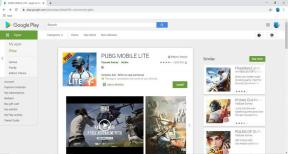Како слушати Амазон Приме Мусиц ван мреже
Мисцелланеа / / December 02, 2021
Међу многим стварима које је Амазон урадио невероватно добро је Амазон Приме. То је огромна кантица понуда за једно чланство које се брине и за куповину, видео на захтев и музику на захтев.

Од свих ових услуга, велики сам обожавалац Амазон Приме Мусиц-а. Међутим, за разлику од многих других сервиса за стриминг музике, репродукција музике ван мреже на Амазон Приме Мусиц је а мало је тешко уочити и, ако први пут користите његову апликацију, дефинитивно нећете моћи да лоцирате то.
Стога смо направили овај брзи водич да вам помогнемо. Све што требате је да пратите ове кораке да бисте сачували сву своју омиљену музику на било ком од својих мобилних уређаја и слушали Амазон Приме Мусиц офлајн.
Белешка: Офлајн музика је доступна само за Амазон Приме чланове. Уверите се да имате важећу претплату за приступ овоме.
Преузмите своју Амазон Приме музичку библиотеку ван мреже
Корак 1: Уверите се да сте преузели најновију апликацију Амазон Приме Мусиц. Покрените га и идите на своју омиљену песму или одабрану листу песама коју желите да сачувате.
Ево проблема, ова апликација вам не даје директан начин да сачувате музику ван мреже за разлику од других услуга.


Корак 2: Додирните дугме менија са три тачке да бисте приступили опцијама. Од понуђених опција изаберите Додај у моју музику.


Корак 3: Приступите мојој музици. Овде вам апликација нуди опцију да песму учините доступном ван мреже. Да бисте приступили овом додиру на менију са три тачке, одмах поред песме коју желите да преузмете.


Сада ће апликација креирати офлајн копију песме на вашем уређају и можете је слушати чак и када немате приступ Интернету.
Добијте најбољи могући квалитет
У апликацији Амазон Приме Мусиц доступно је неколико подешавања, једно од њих и најважније омогућава корисницима да контролишу квалитет музике коју слушају.

Не, то неће променити ваше преференције. Али, квалитет музике коју слушате или преузимате на свом уређају. Ево како то можете да урадите.
Корак 1: Покрените апликацију Приме Мусиц и додирните икону зупчаника у горњем левом углу.


Корак 2: Из опција изаберите Квалитет стримовања. На следећем екрану биће вам представљено неколико опција. Изаберите Најбољи квалитет и изађите из подешавања.
Апликација је сада подешена на аутоматски квалитет како би понудила најбоље искуство, мораћете да заобиђете ту поставку да бисте добили најбољи квалитет.

Међутим, услуга Амазон Приме Мусиц долази са скривеним уловом, аутоматски ће деауторизовати сваки уређај повезан са налогом након 90 дана неактивности. Међутим, постоји једноставно решење и за овај проблем.
Како спречити да ваш уређај буде деауторизован
Ово је само безбедносна функција коју је усвојио Приме Мусиц. Али, то може изазвати много проблема, посебно за кориснике који не слушају редовно музику користећи ову апликацију. Међутим, можете узети ствари у своје руке и одлучити када да поништите ауторизацију уређаја.
Корак 1: Идите на веб апликацију Приме Мусиц и пронађите подешавања налога. Може се наћи под именом власника рачуна. Формирајте опције, идите на ваша Амазон Приме Мусиц подешавања.

Корак 2: Требало би да се отвори нова веб страница са глобалним подешавањима налога. На тој страници ћете пронаћи опцију УПРАВЉАЈТЕ ВАШИМ УРЕЂАЈИМА.
Под том опцијом налази се поље за потврду које каже „Аутоматски деауторизујте уређаје који нису коришћени 90 дана“. Опозовите избор у том пољу и сачувајте промене.

Сада, без обзира да ли редовно користите Амазон Приме Мусиц на свом уређају или не, никада неће бити деауторизовано.
Висококвалитетна музика преко 4Г
Истина је да висококвалитетно стриминг музике захтева много података, тако да осим ако немате пуно мобилних података у уговору, препоручљиво је да се држите опције Аутоматски квалитет. Аутоматски квалитет обезбеђује најбољи могући квалитет у сваком тренутку.

Међутим, ако сте и даље забринути за своје податке, такође можете да изаберете апликацију Амазон Приме Мусиц да пушта музику само на Ви-Фи.